我最近搬新家了!搬到一個 45 坪的老公寓裡面總共有三個室友,終於在臺北找到舒服的房子了,算是今年上半年最開心的事情

搬家後的第一件大事情就是要裝網路!!!
當然就有和室友討論要裝哪一種網路會比較適合,因為家裡格局關係一共有三房兩廳一廚房,我的房間剛好位置比較尷尬是卡在最深處,而且還跟數據機在對角線。跟室友討論一番後,為了顧及家裡美觀又可以有很好的網路覆蓋範圍,所以決定要升級成 Mesh Wi-Fi,這次就直接來安裝 TOTOLINK X18 Wi-Fi 6 網狀路由器
路由器好看很重要
每次在放路由器的時候其實都會很擔心擺起來不好看,或是會跟家裡裝潢的風格不搭,但是 TOTOLINK X18 很剛好,整體外型方正小巧重量也輕,上方還有小小三角紋路增加一點造型感,它的天線是隱藏式全向性設計,少了明顯的天線裸露在外面,所以擺在家裡就不會太突兀,這款路由器還有獲得德國紅點產品設計獎哦


正面有一個 Mesh 連接按鍵,機身後面有一個 WAN 埠、兩個 LAN 埠以及一個電源輸入孔


我家的格局長這樣
在安裝路由器之前,都要先評估好自己家裡的格局再去選擇要擺放的位置,以我們家的格局來說,玄關、客廳、餐桌和廚房都是全開放式的(開廣角所以看起來很大),因為空間比較大所以我預計在客廳和餐桌中間放一台從路由器
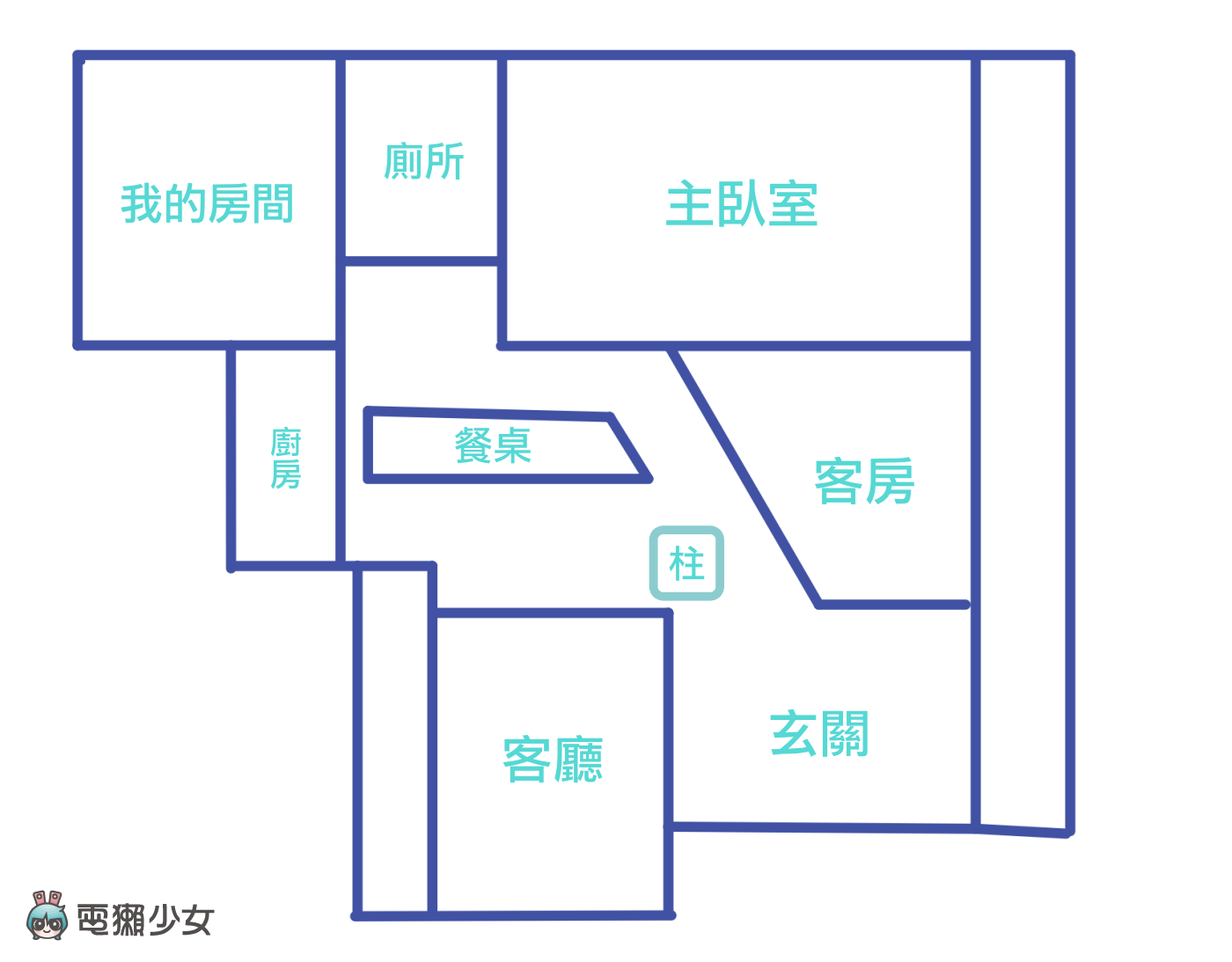


給大家從另一個角度看一下,前面的房間分別是客房和主臥室

再往裡面走就是我的房間啦!因為是在最裡面所以我的房間也打算放一台從路由器


馬上來安裝 GO GO!
🔮Step1. 把主路由器和家裡的數據機接上,插上電源線以及將網路線插入 WAN 埠(我們家的數據機是藏在鞋櫃裡面)


🔮Step2. 主路由器完成後要先將從路由器在靠近兩公尺的地方做連接,TOTOLINK X18 出廠前就已經事先做過配對,所以把從路由器插上電源就可以進行連接

🔮Step3. 接著我們再把主路由器的按鍵按兩秒鐘,看到主路由器綠燈閃爍,從路由器綠燈恆亮就代表連接成功
兩台從路由器都連接完後就可把它放到你需要網路的地方,首先第一台從路由器我要把它擺在客廳和餐桌中間的柱子上,只要插上電源線即可,看到綠燈恆亮代表訊號優良;因為大家經常聚集在客廳耍廢滑手機,也會在餐桌上用電腦,算是家裡面使用網路的重點區域


第二台就是要放在我的房間啦~我把它放在四層櫃的上方,最後確定一下是不是綠燈恆亮的狀態

這樣子家裡三台路由器就會形成一個網狀網路系統(紅色的點代表路由器),安裝速度極快

在安裝Mesh Wi-Fi 網狀路由器的時候,要避免各個路由器的距離相差太遠或是中間很多障礙物;另外也要避免直接把從路由器安裝在原本的網路死角,怕路由器之間的訊號無法穩定連接
TOTOLINK X18 使用的是 Wi-Fi 6 技術,支援雙頻段 5GHz 和 2.4GHz,所以等到全部安裝好後,拿起手機和電腦就會看到兩個頻段的 Wi-Fi,選擇其中一個連線
接著打開瀏覽器輸入 192.168.0.1 或是 itotolink.net 進入設定頁面,預設的登入密碼是 admin,這樣進入後就算成功可以使用 Wi-Fi 網路囉
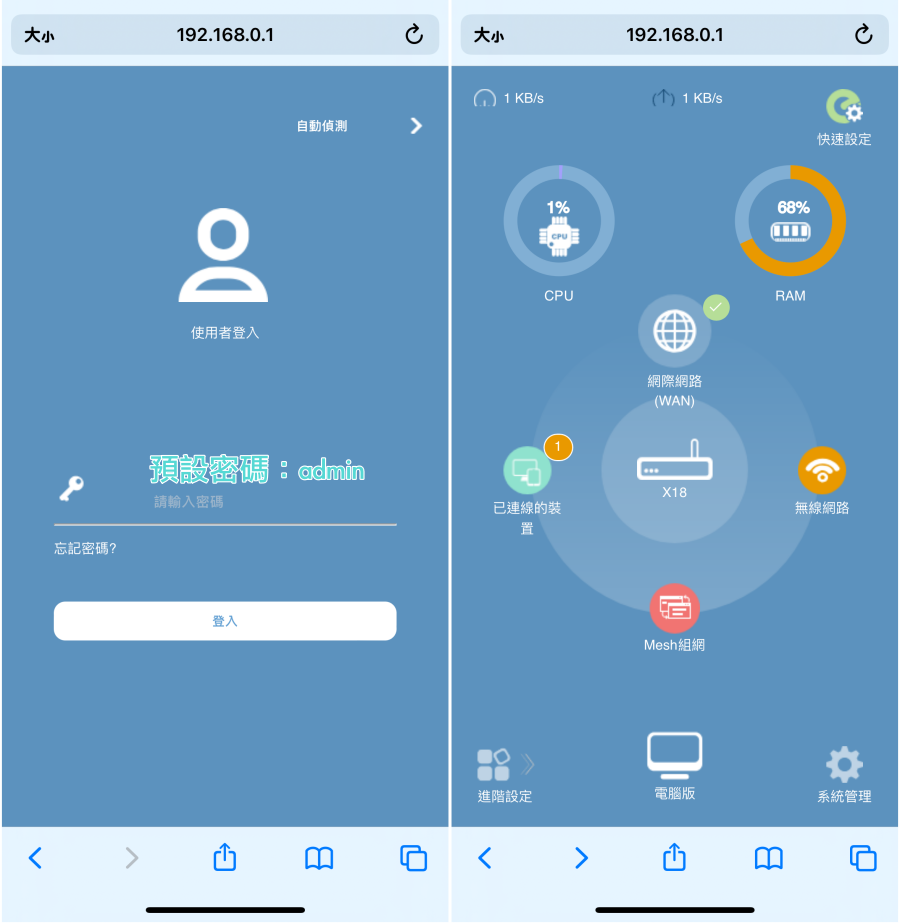
TOTOLINK 的網路設定頁面是採圖像化設計,所以在操作上直覺,很多功能稍微摸索就可以了解,裡面還可以讓用戶自訂 QoS 頻寬管理,來調整設備流量大小
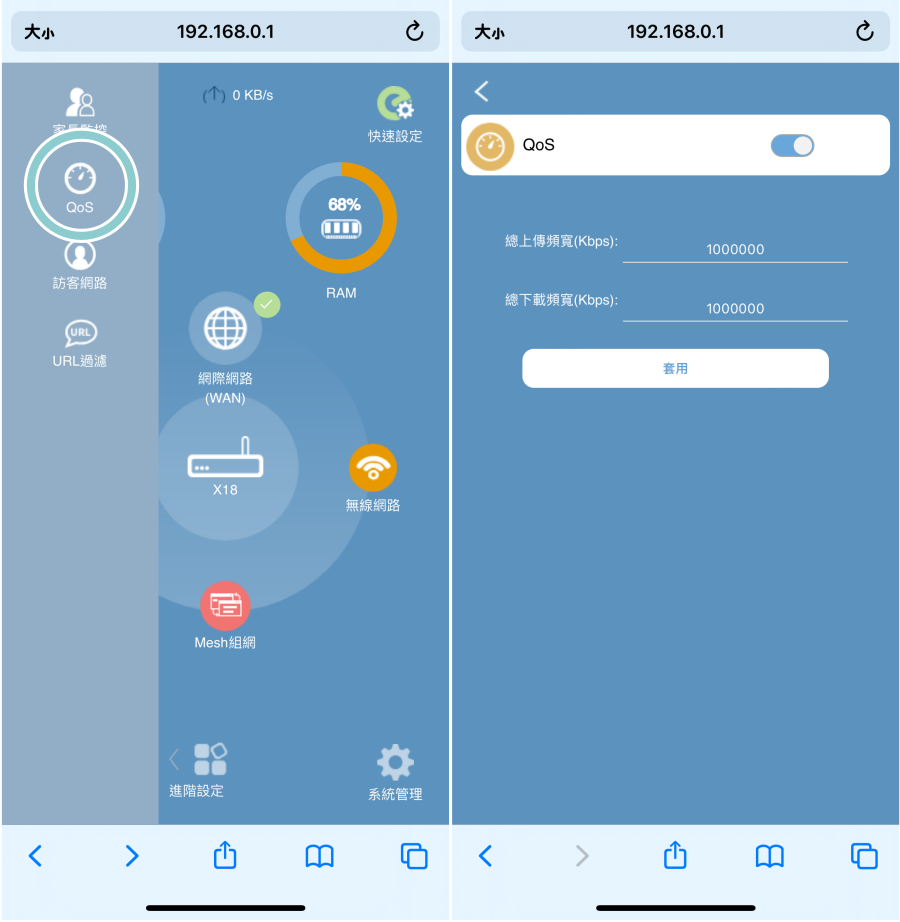
開測網速!
我們家買的方案是 100M/40M 採用無線的方式進行連接,玄關處靠近主路由器的地方,雙頻段的網路都穩穩的
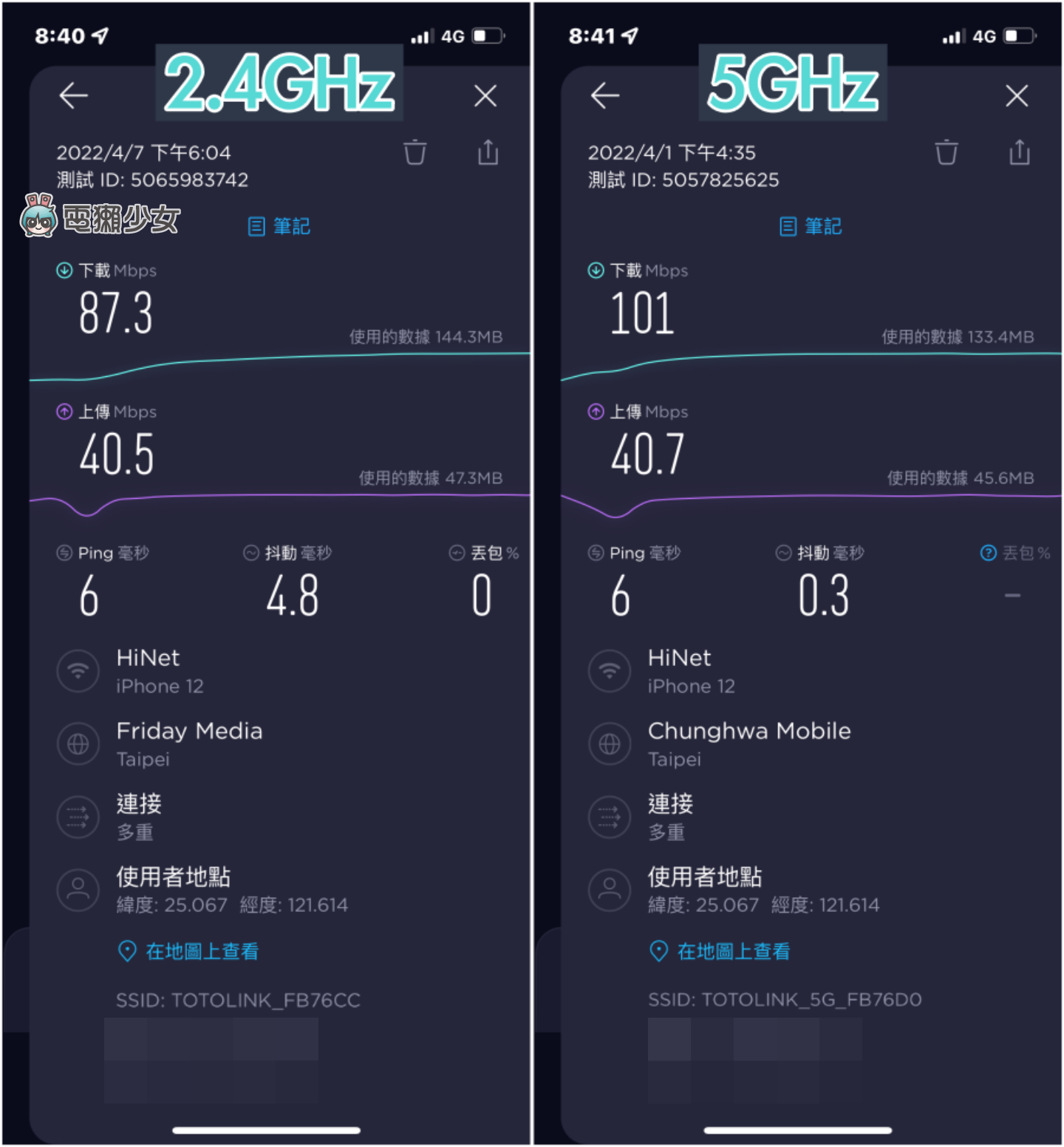
接下來是在餐桌這個位置,網路是吃延伸的第一台從路由器,雙頻段依舊表現良好,通過考驗

最後最後就是我的房間啦!網路必須穿越兩道水泥牆的地方真的是魔王,雙頻段數據小降一點但這是正常的現象,只要每延伸一台從路由器網速就會被吃掉一點,我實際使用沒有遇到卡頓或斷線狀況
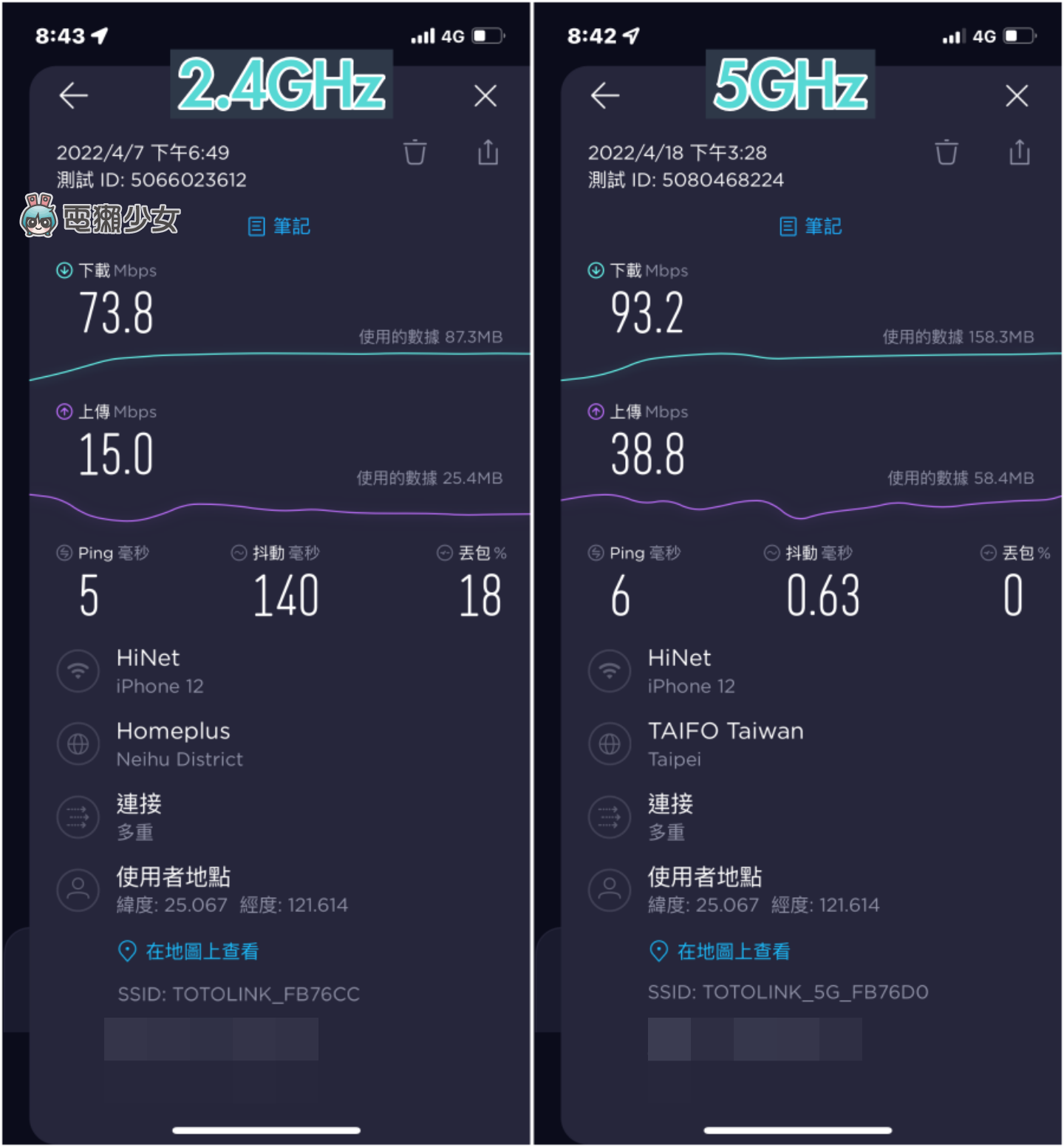
Mesh Wi-Fi 優點
使用 Mesh Wi-Fi 的好處就是你不用再手動的切換 Wi-Fi 來源了,不論在哪個空間都會自動幫你連線到訊號最強的路由器,再加上 X18 具備 Beamforming 訊號雷達技術,所以會緊抓著訊號不放

Mesh Wi-Fi 網狀網路適用的空間就包含了透天厝、單層大坪數還有小型工作室等等,藉由主路由器和從路由器的串連,形成一個網狀式的網路系統,不同樓層或房間都能使用同一個 Wi-Fi 網路;但並不是說從路由器裝越多就越好唷,雖然可以提升覆蓋範圍,但每延伸一台網速都會受到影響,最重要的還是得依據空間環境進行評估
編輯使用心得
現在家裡升級到 Mesh Wi-Fi 之後,我房間網速好變成理所當然(口氣真大),如果你原本在家裡面有遇到網路訊號很弱的情形,可以考慮換成 Mesh 網狀網路的路由器,來加大網路訊號的覆蓋範圍

我自己在挑選路由器的時候會特別著重幾個點,就是要是 Giga 等級路由器最高網速達到 1000Mbps,同時具備 MU-MIMO 多設備高乘載技術,讓你可以同時多裝置連線,另外還有 WPA3 新加密技術以及 OFDMA 傳輸多頻分工,大家記得要把盒裝資訊看清楚唷


TOTOLINK X18 一盒裡面是一個主路由器和一個從路由器,如果家裡是40坪以下的空間可以入手一組,空間更大就再往上加購,因為主路由器也可以當成從路由器使用的哦!
🔮電獺少女也有 TikTok 了!各類 App 使用密技、即時科技大事、第一手產品把玩心得全都在電獺少女 TikTok 就差你沒關注啦!

